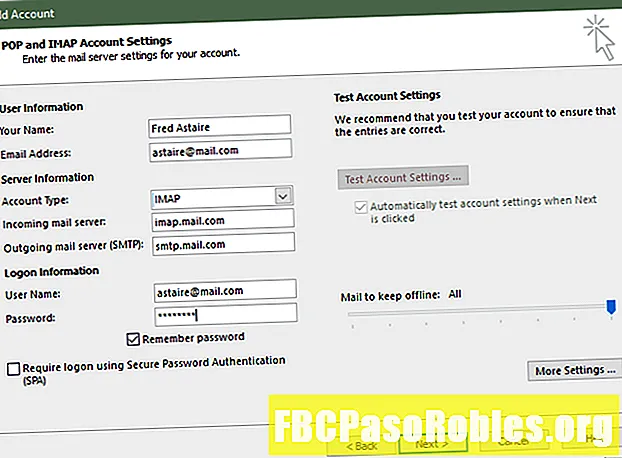![[SOLUCION] No se encuentra un controlador de dispositivo para la unidad de CDs o DVDs](https://i.ytimg.com/vi/8EFvmt4cXhU/hqdefault.jpg)
Contenido
- Mantenga sus favoritos cerca
- Anclar un archivo a la barra de tareas
- Anclar un sitio web a la barra de tareas con Google Chrome
Mantenga sus favoritos cerca

En la parte inferior de la pantalla, el ícono del programa aparece en la barra de tareas. Haga clic derecho y, desde el menú, seleccione Pin a la barra de tareas.

El icono está anclado permanentemente a la barra de tareas.
Para cambiar el orden de los iconos, selecciónelos y arrástrelos donde desee.
Alternativamente, arrastre un acceso directo del programa en su escritorio a la barra de tareas. El acceso directo está anclado permanentemente a la barra de tareas.

Anclar un archivo a la barra de tareas
Al igual que hay ciertos programas a los que desea acceder fácilmente, puede haber ciertos archivos que abra con frecuencia y que desee tener a mano en todo momento. Aquí se explica cómo anclar un archivo a la barra de tareas.
Cuando anclas un archivo a la barra de tareas, en realidad lo anclas al programa al que está asociado, por lo que no aparecerá como un ícono por sí solo.
-
Abierto Explorador de archivos y navegue hasta el archivo que desea anclar. Seleccione y arrastre el archivo a la barra de tareas.

-
El icono muestra un aviso: "Anclar a X", siendo X la aplicación con la que está asociado el archivo.

-
Para acceder al archivo desde la barra de tareas, haga clic con el botón derecho en el icono de la aplicación asociada y, en el menú, elija el nombre del archivo.

Anclar un sitio web a la barra de tareas con Google Chrome
También puede acceder a un sitio web directamente desde la barra de tareas de Windows. Al hacerlo, se abrirá Chrome y luego el sitio web, pero solo tendrás que ejecutar un solo clic.
-
Abre Chrome y navega al sitio web que deseas anclar.
-
En la esquina superior derecha, seleccione el Personalizar (tres puntos verticales) icono. Escoger Más herramientas > Crear acceso directo.

-
En el Crear acceso directo cuadro de diálogo, escriba un nombre para el acceso directo. Seleccione Crear.

-
Vaya a su escritorio, donde encontrará el acceso directo recién creado. Arrastre el acceso directo a la barra de tareas.

-
El acceso directo está anclado permanentemente a la barra de tareas.